OnePlus paaugstina daudzuzdevumu iespējas savās Android ierīcēs, izmantojot revolucionāru funkciju, kas pazīstama kā Open Canvas . Šī novatoriskā funkcionalitāte, kas sākotnēji tika ieviesta ar OnePlus Open saliekamo tālruni, tagad ir pieejama visiem OnePlus viedtālruņiem, kas darbojas operētājsistēmā OxygenOS 15, kuras pamatā ir operētājsistēma Android 15. Šajā rakstā mēs sniegsim jums norādījumus, kā maksimāli palielināt Open Canvas lietošanas pieredzi, lai nodrošinātu vienmērīgāku darbību. daudzuzdevumu ceļojums.
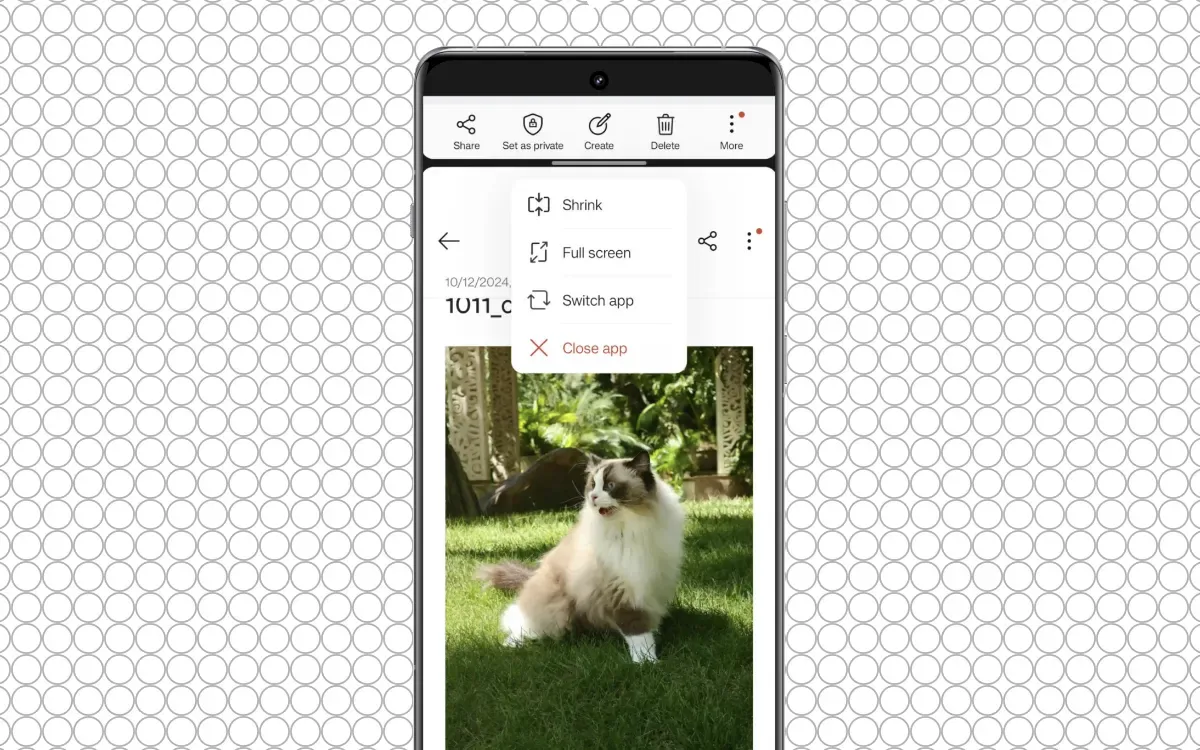
Atvērtā kanva izpratne
Lai gan Android piedāvā dalīta ekrāna funkciju divu lietojumprogrammu vienlaicīgai darbināšanai, viedtālruņu ierobežotais ekrāns bieži kavē to efektivitāti. Open Canvas novērš šos ierobežojumus, ļaujot vienai lietotnei aizņemt lielāku ekrāna daļu, vienlaikus nodrošinot ātru piekļuvi otrai lietotnei.
Piemēram, ja pārlūkojat informāciju pārlūkā Chrome un jums ir jāpieraksta piezīmes, Open Canvas ļauj pārlūkam Chrome atvēlēt vairāk ekrāna vietas un bez piepūles pārslēgties uz piezīmju lietotni, tikai pieskaroties. Tas uzlabo lietojamību, ļaujot abām lietojumprogrammām pilnībā darboties, tādējādi vienkāršojot vairākuzdevumu veikšanas pieredzi.
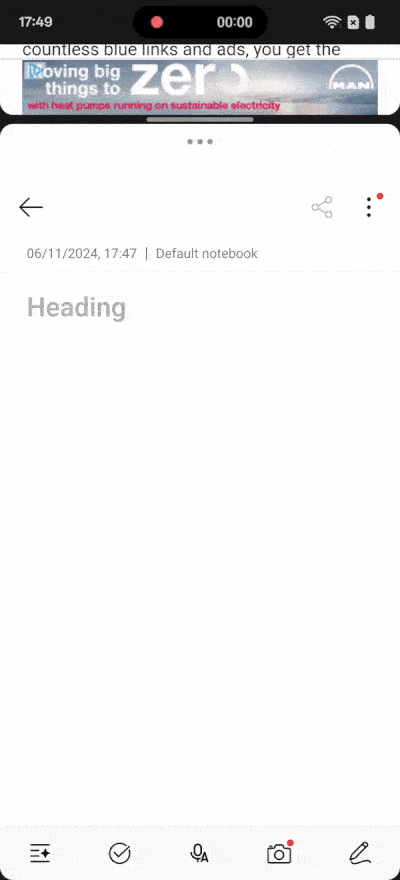
Kā OnePlus ierīcē aktivizēt Open Canvas
Open Canvas iestatīšana ir vienkārša, un tālāk ir norādīts, kā to izdarīt.
- Atveriet galveno lietotni, ar kuru vēlaties strādāt dalītā ekrāna režīmā.
- Piekļūstiet jaunāko lietotņu panelim , augšpusē pieskarieties trīs punktu ikonai blakus lietotnei un atlasiet Sadalīts ekrāns . Varat arī lietotnē velciet uz augšu ar trīs pirkstiem, lai aktivizētu dalītā ekrāna režīmu (pārliecinieties, vai šis žests ir iespējots sadaļā Iestatījumi > Pieejamība un ērtības > Sadalītais skats ).
- Sākuma ekrānā vai lietotņu atvilktnē atlasiet savu otro lietotni. Jo īpaši tādas ierīces kā OnePlus Open var atbalstīt arī trešo lietotni no lietotņu atvilktnes.
- Lai optimizētu skatu, pieskarieties trīs punktu ikonai virs jebkuras programmas (nevis sadalošās joslas) un izvēlieties funkciju Izvērst , lai palielinātu vienu lietotni. Atkārtojiet to otrai lietotnei, lai pielāgotu dalīto ekrānu atbilstoši savām vajadzībām.
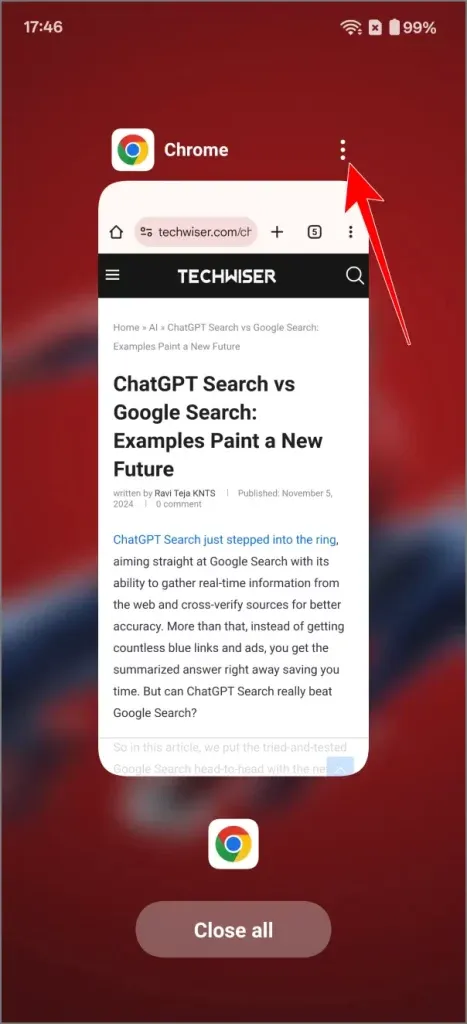

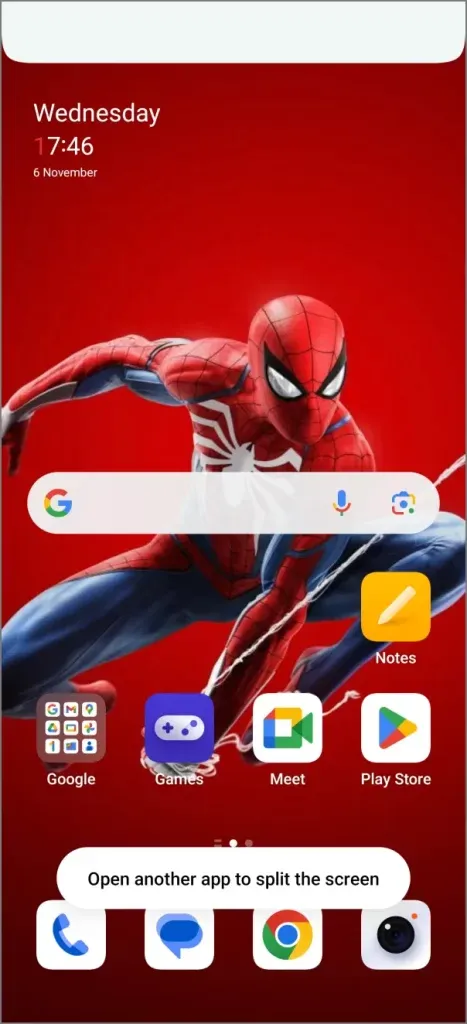
Lietotņu kombināciju saglabāšana ātrai piekļuvei
Ja regulāri izmantojat noteiktas lietotņu kombinācijas, piemēram, YouTube un Chrome, varat vēl vairāk racionalizēt vairākuzdevumu veikšanu. Pieskarieties trīs punktu ikonai dalītā ekrāna atdalītāja vidū un izvēlieties Saglabāt kā lietotņu grupu . Tādējādi sākuma ekrānā tiks izveidota saīsne, lai ar vienu pieskārienu vienlaikus palaistu abas lietotnes dalītā ekrāna režīmā.
Open Canvas priekšrocības vairāku uzdevumu veikšanai
Parastā dalītā ekrāna funkcija operētājsistēmā Android bieži ir bijusi ierobežota un stingra, liekot daudziem lietotājiem atgriezties pie lietojumprogrammu pārslēgšanas. Izmantojot Open Canvas, OnePlus pārveido šo standartu lietotājam draudzīgākā pieredzē. Iespēja paplašināt lietotnes un saglabāt bieži izmantotos pārus ievērojami uzlabo lietojamību un efektivitāti, padarot vairākuzdevumu veikšanu ne tikai vienmērīgāku, bet arī daudz produktīvāku.
Lai iegūtu plašāku informāciju un attēlus par Open Canvas izmantošanu, apmeklējiet vietni TechWiser .
Atbildēt